Переходы
FrontPage 2003 позволяет легко и эффективно создавать ссылки на странице и управлять ими. Возможности навигации FrontPage 2003 позволяют автоматически обновлять все гиперссылки и кнопки на веб-узле при их переименовании или перемещении страниц. Более того, Вы можете создавать панели ссылок, которые будут автоматически обновляться на всех страницах при добавлении, удалении или редактировании ссылок. Навигационные возможности FrontPage 2003 позволяют легко обновлять даже большие веб-узлы, осуществляя эффективное управление ими.
Панели ссылок (Link Bars)
Домашние страницы веб-узлов, созданных с помощью служб Windows SharePoint Services, по умолчанию имеют горизонтальное меню панелей ссылок, размещенное под каждым заголовком. Например, панель быстрого запуска, расположенная на домашней странице, содержит следующие панели ссылок: "Документы", "Рисунки", "Списки", "Обсуждения и Опросы". Такие панели ссылок могут создаваться и изменяться с помощью FrontPage 2003.
В FrontPage 2003 для просмотра панелей ссылок используются область переходов (Navigation Pane) или представление Переходы (Navigation View). Панели ссылок обозначены белыми значками, а общая навигация веб-узла – желтыми. Область переходов можно открыть, перейдя по ссылке Переходы (Navigation), расположенной в конце списка папок. Область переходов позволяет просматривать навигационную структуру веб-узла и одновременно редактировать страницы. В большинстве случаев область переходов используется для сортировки элементов, а также для переименования и удаления страниц из панели ссылок. Для того чтобы поменять последовательность ссылок в панели ссылок, просто нажмите на страницу, расположение которой Вы хотите изменить, и перетащите ее на новое место или даже в другую панель ссылок. Для переименования ссылки на страницу щелкните на ней правой кнопкой мыши, выберите пункт Переименовать (Rename) и введите новое название. После этого ссылка изменится на всех страницах, на которых присутствует данная панель ссылок.
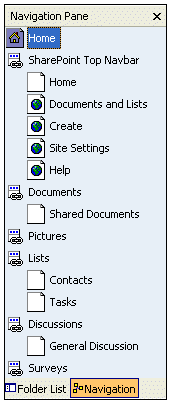
Рисунок 10 – Область переходов (Navigation Pane)
Примечание
Переименование ссылки из области переходов или из представления Переходы (Navigation View) не изменит имя самого файла, поэтому URL этой страницы не изменяется.
В представление Переходы (Navigation View) можно перейти, выбрав пункт Переходы (Navigation) в меню Вид (View). Представление Переходы (Navigation View) позволяет менять ориентацию представления (альбомная или книжная) и его масштаб. Благодаря возможности одновременного отображения списка папок и навигационной структуры веб-узла, Вы можете легко перетаскивать страницы в панели ссылок или прямо в организационную структуру веб-узла, используя представление Переходы (Navigation View).
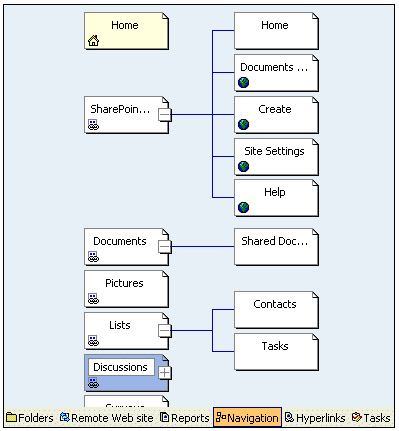
Рисунок 11 – Представление Переходы (Navigation View)
Совет
Вы также можете добавлять новые страницы на Ваш веб-узел, используя область переходов и представление Переходы (Navigation View). Для этого выделите домашнюю страницу и нажимайте клавишу Insert для каждой добавляемой страницы.